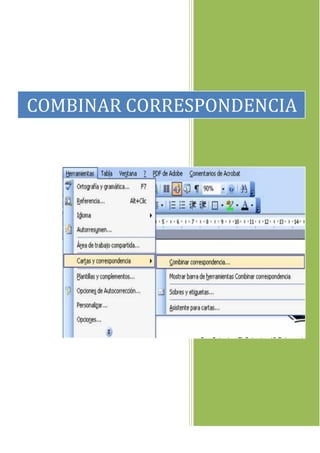
Combinar datos Excel en Word
- 2. TABLA DE CONTENIDOS Contenido Combinar correspondencia con una hoja de cálculo de Excel ...................................................... 2 Las columnas de la hoja de cálculo coinciden con los campos que desea usar en la combinación. ............................................................................................................................. 2 Todos los datos que desea combinar están en la hoja de cálculo. ........................................... 2 El formato de los números no cambiará. .................................................................................. 2 Cuando los datos están listos, se puede iniciar la combinación de correspondencia .................. 2
- 3. Combinar correspondencia con una hoja de cálculo de Excel Al combinar correspondencia, Word extrae los nombres, las direcciones y otros datos de la hoja de cálculo de Excel directamente en los mensajes de correo electrónico, etiquetas, sobres o documentos que esté creando. La combinación es más rápida si toda la información que desea incluir está preparada, de modo que primero hay que asegurarse de lo siguiente: Las columnas de la hoja de cálculo coinciden con los campos que desea usar en la combinación. Por ejemplo, para dirigirse a los lectores por su nombre, compruebe que los nombres y los apellidos estén en columnas diferentes. Si desea ordenar por ciudad, asegúrese de incluir la columna Ciudad. Todos los datos que desea combinar están en la hoja de cálculo. Si quiere agregar más nombres u otros datos, es preferible hacer estos cambios ahora, antes de iniciar la combinación. El formato de los números no cambiará. Si la hoja de cálculo incluye fechas, horas, valores de monedas o códigos postales que empiezan por 0, vea Dar formato a números, fechas y otros valores de la combinación de correspondencia. Cambie o agregue lo que necesite en la hoja de cálculo antes de conectarla al documento de combinación de correspondencia en Word. SUGERENCIA Si desea configurar la hoja de cálculo de Excel importando información de un archivo .csv o .txt, use el Asistente para importar texto. Para más información, vea Dar formato a números, fechas y otros valores de la combinación de correspondencia. Cuando los datos están listos, se puede iniciar la combinación de correspondencia 1. En Word, abra un documento nuevo. 2. Haga clic en Correspondencia > Iniciar combinación de correspondencia y luego haga clic en el tipo de combinación de correspondencia que desee usar.
- 4. 3. Haga clic en Seleccionar destinatarios > Lista existente. 4. Busque la hoja de cálculo de Excel y haga clic en Abrir. Si Word lo solicita, seleccione Hoja1$ y haga clic en Aceptar. De esta forma, la hoja de cálculo de Excel queda conectada al documento de combinación de correspondencia que esté creando en Word. Para incluir únicamente a algunas personas o elementos de la hoja de cálculo, haga clic en Envíos > Editar lista de destinatarios.
- 5. Se abre el cuadro Destinatarios de la combinación de correspondencia, donde puede seleccionar solamente las filas que quiera incluir. Para que sea más fácil dar con ellas, puede ordenar y filtrar la información. Para más información sobre cómo ordenar y filtrar elementos, consulte Ordenar y filtrar los datos para una combinación de correspondencia. 5. A continuación, puede insertar campos de combinación de correspondencia que extraen la información de la hoja de cálculo y la colocan en el documento. Por ejemplo, para agregar una línea de saludo a un mensaje de correo electrónico o a una carta, haga clic en Envíos > Línea de saludo. También puede agregar direcciones de la lista si hace clic en Envíos > Bloque de direcciones. Para más información sobre cómo agregar campos desde la hoja de cálculo, consulte Insertar campos de combinación de correspondencia. 6. Cuando el documento esté listo, haga clic en Vista previa de resultados y, luego, en las flechas para ver cada una de las copias del documento. 7. Para finalizar la combinación, haga clic en Finalizar y combinar y después en Imprimir documentos oEnviar mensajes de correo electrónico. Para más información sobre cómo configurar las opciones de mensaje de correo electrónico, consulte el tema sobre cómo combinar correo electrónico en Word.
